どーも、ぐるたか@guru_takaです。
Contentfulのブランチ機能を使う場面があったので、備忘録として、まとめておきます。
目次
手順
STEP.1:ステージング環境用のブランチを作成
まずはヘッダーの「Setting」 >「Environments」をクリック!
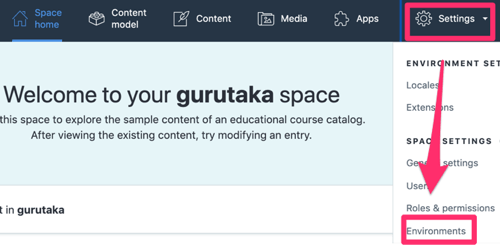
するとブランチ管理の画面が表示されます。まずは、ステージング環境用のブランチ「staging」を作成していきます。
画面内の「Add envirionment」をクリックしましょう。
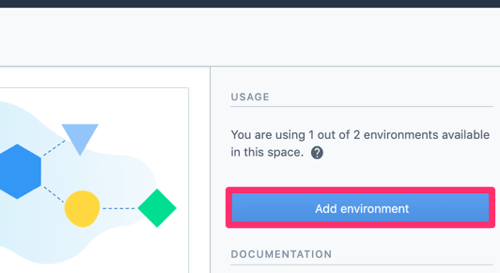
そして、ID入力欄に「staging」を入れて、「Add envirionment」をクリック!

すると、ブランチ「staging」が作られます。
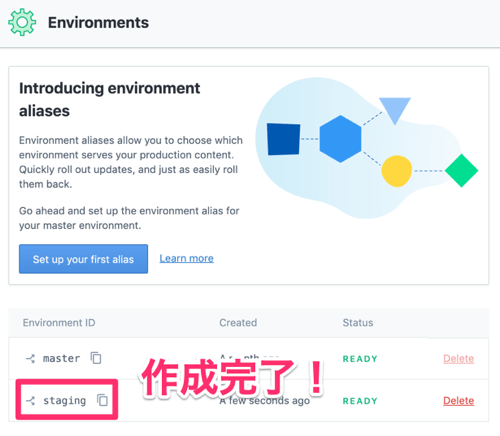
contentfulのブランチの概念
このままでは、masterとstagingを交換することができません。
contentfulの仕様でGitと概念が異なるので、簡単に説明します。
masterというメインブランチの名前は変わらないのですが、この中身にalias(別名)を付けて、stagingと切り替えて本番環境とステージング環境を変えます。
例えるなら、masterはOSのない本体PCで、OSのみ変更可能。設定したaliasがOSとなり、masterという名の本体PCで映し出されるイメージ!ブランチ切り替えの際に必要となる特殊な概念になります。
一方で、stagingはOSが入っているサブPCだと思えば、大まかOK!
STEP.2:masterのalias設定
ということで、masterのalias名を設定しなければ、stagingと切り替えることができません。
なので、masterのaliasを設定しましょう!
以下のピンク枠をクリック!
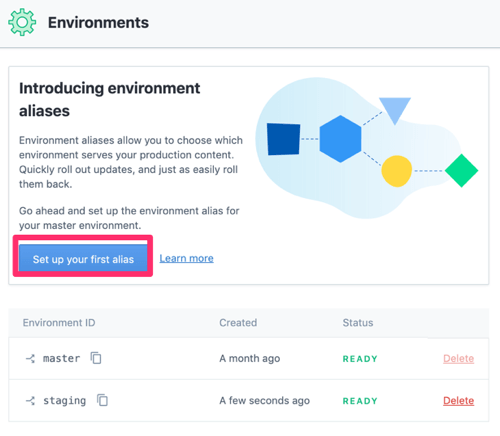
そのままクリックして、進めます。

ここで、aliasを設定します。何でも構いません。

すると、設定したaliasが表示されます!
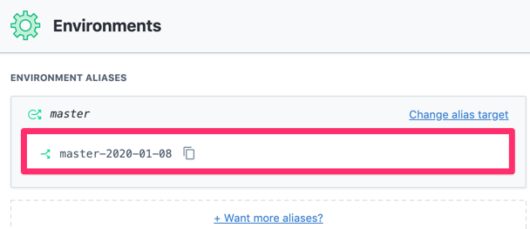
STEP.3:ブランチの切り替え
次に、ブランチを切り替えます。上述した例でいえば、masterである本体PCとstagingのサブPCを交換するイメージです。
まず、左端にあるハンバーガーメニューをクリックして下さい!
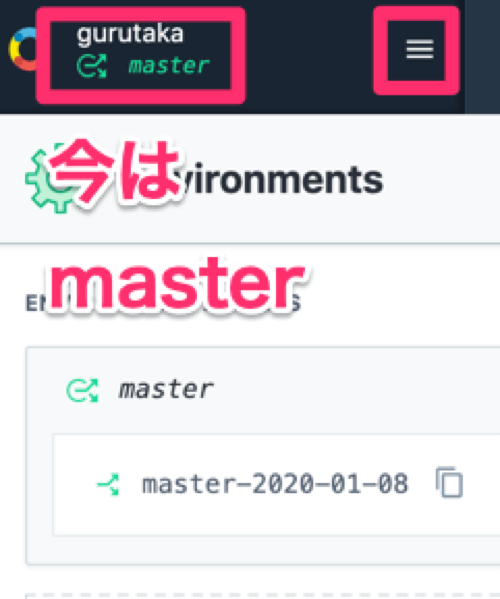
そして、「staging」をクリックすれば完了です!
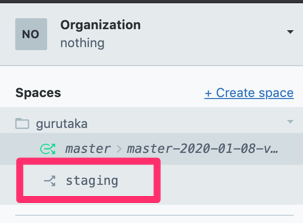

STEP.4:ステージング環境をmasterに移動
最後に、ステージング環境を本番環境に移します。contentfulにはmergeという概念がないので気をつけて下さい!
流れとしては、masterのaliasとstagingの切り替えるだけ。上述した例を使うと、メインPCのOSとサブPCのOSを変更する感じ!
まず、STEP1のEnvironmentsの画面にて、「Change alias target」をクリックしましょう。
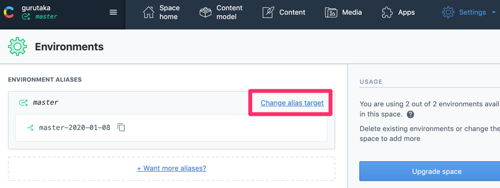
そして、以下のように切り替えればOK!
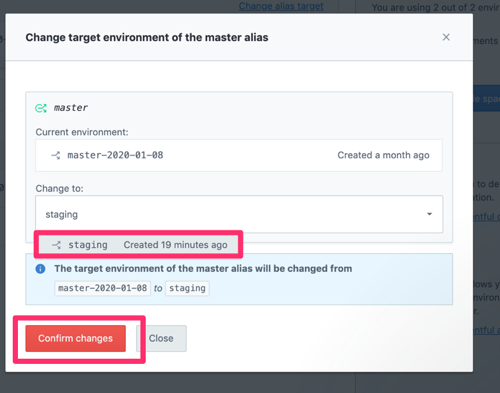
ブランチがmasterに切り替わり、中身がstagingの内容になっています。そして、最初に設定したaliasがブランチ化します。

master配下にあるステージングブランチの名前を変更する方法
このままだと、masterのaliasが「staging」と混乱しまいます。
aliasの名前は変更できないので、最初に設定したalias名のブランチを削除します。
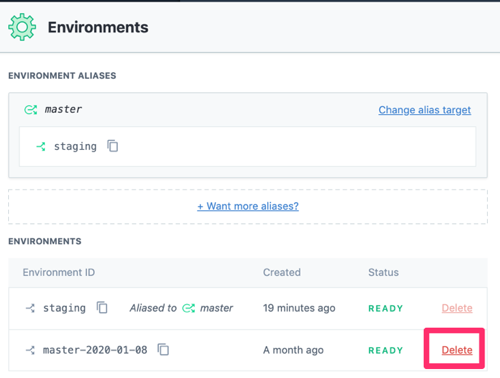
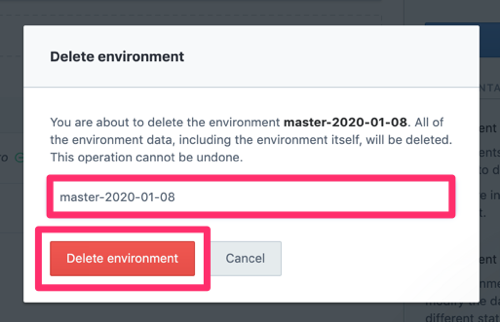
そして、新しくブランチを作成し、STEP4の手順でalias targetを変更すればバッチリ!
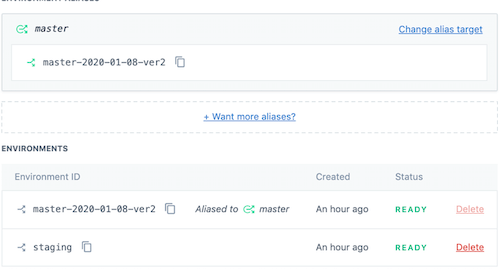
有料であれば、ブランチを作り続けることができます。
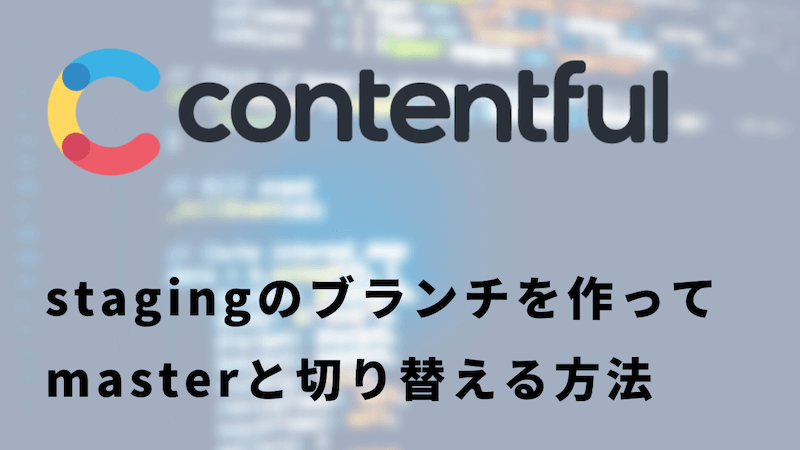

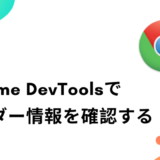
コメントを残す